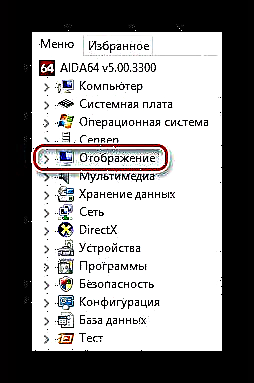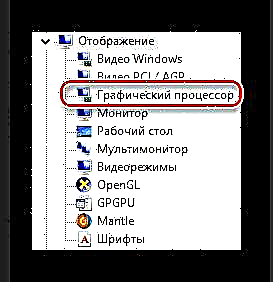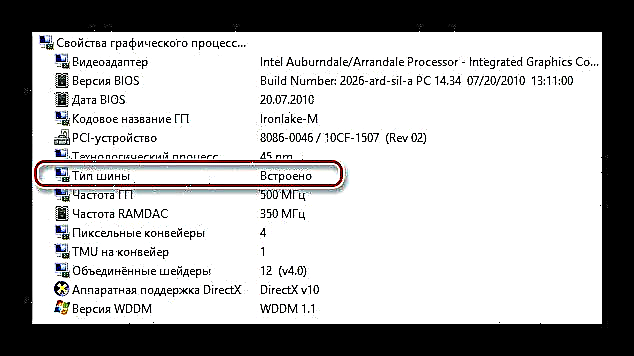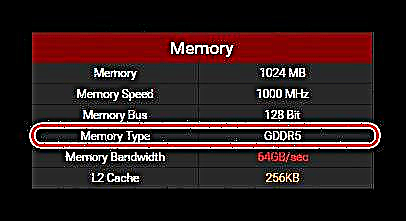ಗ್ರಾಫಿಕ್ಸ್ ಅಡಾಪ್ಟರ್ನಲ್ಲಿ ಸ್ಥಾಪಿಸಲಾದ ವೀಡಿಯೊ ಮೆಮೊರಿಯ ಪ್ರಕಾರವು ಅದರ ಕಾರ್ಯಕ್ಷಮತೆಯ ಮಟ್ಟವನ್ನು ನಿರ್ಧರಿಸುವುದಿಲ್ಲ, ಜೊತೆಗೆ ತಯಾರಕರು ಅದನ್ನು ಮಾರುಕಟ್ಟೆಯಲ್ಲಿ ಇಡುವ ಬೆಲೆಯನ್ನು ನಿರ್ಧರಿಸುತ್ತದೆ. ಈ ಲೇಖನವನ್ನು ಓದಿದ ನಂತರ, ವಿಭಿನ್ನ ರೀತಿಯ ವೀಡಿಯೊ ಮೆಮೊರಿ ಹೇಗೆ ಪರಸ್ಪರ ಭಿನ್ನವಾಗಿರುತ್ತದೆ ಎಂಬುದನ್ನು ನೀವು ಕಲಿಯುವಿರಿ. ಮೆಮೊರಿಯ ವಿಷಯ ಮತ್ತು ಜಿಪಿಯು ಕೆಲಸದಲ್ಲಿ ಅದರ ಪಾತ್ರವನ್ನು ಸಹ ನಾವು ಸಂಕ್ಷಿಪ್ತವಾಗಿ ಸ್ಪರ್ಶಿಸುತ್ತೇವೆ ಮತ್ತು ಮುಖ್ಯವಾಗಿ, ನಿಮ್ಮ ಸಿಸ್ಟಮ್ ಯುನಿಟ್ನಲ್ಲಿ ವೀಡಿಯೊ ಕಾರ್ಡ್ನಲ್ಲಿ ಸ್ಥಾಪಿಸಲಾದ ಮೆಮೊರಿಯ ಪ್ರಕಾರವನ್ನು ನೀವು ಹೇಗೆ ವೀಕ್ಷಿಸಬಹುದು ಎಂಬುದನ್ನು ನಾವು ಕಂಡುಕೊಳ್ಳುತ್ತೇವೆ.
ಇದನ್ನೂ ನೋಡಿ: ವಿಂಡೋಸ್ 7 ನಲ್ಲಿ RAM ನ ಮಾದರಿಯನ್ನು ಹೇಗೆ ನೋಡುವುದು
ವೀಡಿಯೊ ಕಾರ್ಡ್ನಲ್ಲಿ ವೀಡಿಯೊ ಮೆಮೊರಿಯ ಪ್ರಕಾರವನ್ನು ಕಂಡುಹಿಡಿಯುವುದು ಹೇಗೆ
ಇಲ್ಲಿಯವರೆಗೆ, ಬಹುಪಾಲು ವೀಡಿಯೊ ಅಡಾಪ್ಟರುಗಳು ಮೆಮೊರಿ ಪ್ರಕಾರ ಜಿಡಿಡಿಆರ್ 5 ಅನ್ನು ಸ್ಥಾಪಿಸಿವೆ. ಈ ಪ್ರಕಾರವು ಗ್ರಾಫಿಕ್ ಚಿಪ್ಗಳಿಗಾಗಿ RAM ನ ಉಪ ಪ್ರಕಾರದ ಅತ್ಯಂತ ಆಧುನಿಕವಾಗಿದೆ ಮತ್ತು ವೀಡಿಯೊ ಕಾರ್ಡ್ ಮೆಮೊರಿಯ "ನೈಜ" ಆವರ್ತನವನ್ನು 4 ಪಟ್ಟು ಗುಣಿಸಲು ನಿಮಗೆ ಅನುವು ಮಾಡಿಕೊಡುತ್ತದೆ, ಇದು "ಪರಿಣಾಮಕಾರಿ" ಆಗಿರುತ್ತದೆ.
ಡಿಡಿಆರ್ 3 ಮೆಮೊರಿಯೊಂದಿಗೆ ಕಾರ್ಡ್ಗಳೂ ಇವೆ, ಆದರೆ ಇದು ಅಪರೂಪ, ಮತ್ತು ನೀವು ಅವುಗಳನ್ನು ಖರೀದಿಸಬಾರದು, ಏಕೆಂದರೆ ಇದನ್ನು ಪಿಸಿಗೆ ಸಾಮಾನ್ಯ RAM ಆಗಿ ಬಳಸಲು ವಿನ್ಯಾಸಗೊಳಿಸಲಾಗಿದೆ. ಅನೇಕವೇಳೆ, ಕುತಂತ್ರದ ವೀಡಿಯೊ ಕಾರ್ಡ್ ತಯಾರಕರು ಈ ನಿಧಾನಗತಿಯ ಮೆಮೊರಿಯನ್ನು ಹೆಚ್ಚಿನ ಪ್ರಮಾಣದಲ್ಲಿ 4 ಜಿಬಿ ವರೆಗೆ ಗ್ರಾಫಿಕ್ಸ್ ಅಡಾಪ್ಟರ್ನಲ್ಲಿ ಸ್ಥಾಪಿಸುತ್ತಾರೆ. ಅದೇ ಸಮಯದಲ್ಲಿ, ಅವರು ಈ ಅಂಶವನ್ನು ಪೆಟ್ಟಿಗೆಯಲ್ಲಿ ಅಥವಾ ಜಾಹೀರಾತಿನಲ್ಲಿ ಪ್ರಸ್ತುತಪಡಿಸುತ್ತಾರೆ, ಈ ಸ್ಮರಣೆಯು ಜಿಡಿಡಿಆರ್ 5 ಗಿಂತ ಹಲವಾರು ಪಟ್ಟು ನಿಧಾನವಾಗಿರುತ್ತದೆ ಎಂಬ ಅಂಶವನ್ನು ಬಿಟ್ಟುಬಿಡುತ್ತದೆ. ವಾಸ್ತವವಾಗಿ, 1 ಜಿಬಿ ಜಿಡಿಡಿಆರ್ 5 ಹೊಂದಿರುವ ಕಾರ್ಡ್ ಸಹ ಅಧಿಕಾರದಲ್ಲಿ ಕೆಳಮಟ್ಟದಲ್ಲಿರುವುದಿಲ್ಲ, ಆದರೆ ಹೆಚ್ಚಾಗಿ, ಈ ಗ್ರಾಫಿಕ್ ದೈತ್ಯಾಕಾರದ ಕಾರ್ಯಕ್ಷಮತೆಯಲ್ಲಿ ಇದು ಪದದ ಕೆಟ್ಟ ಅರ್ಥದಲ್ಲಿ ಹಿಂದಿಕ್ಕುತ್ತದೆ.
ಹೆಚ್ಚು ಓದಿ: ಮೆಮೊರಿ ಕಾರ್ಡ್ನ ಆವರ್ತನದಿಂದ ಏನು ಪರಿಣಾಮ ಬೀರುತ್ತದೆ
ದೊಡ್ಡ ಪರಿಮಾಣ ಮತ್ತು ವೇಗವಾಗಿ ಮೆಮೊರಿ ಗಡಿಯಾರದ ವೇಗ, ಇಡೀ ಗ್ರಾಫಿಕ್ಸ್ ಉಪವ್ಯವಸ್ಥೆಯು ಹೆಚ್ಚು ಪರಿಣಾಮಕಾರಿಯಾಗಿ ಕಾರ್ಯನಿರ್ವಹಿಸುತ್ತದೆ ಎಂದು to ಹಿಸುವುದು ತಾರ್ಕಿಕವಾಗಿದೆ. ನಿಮ್ಮ ಸಾಧನವು 1 ಚಕ್ರಕ್ಕೆ ಹೆಚ್ಚಿನ ಶೃಂಗಗಳು ಮತ್ತು ಪಿಕ್ಸೆಲ್ಗಳನ್ನು ಪ್ರಕ್ರಿಯೆಗೊಳಿಸಲು ಸಾಧ್ಯವಾಗುತ್ತದೆ, ಇದರಿಂದಾಗಿ ಇನ್ಪುಟ್ ವಿಳಂಬ ಕಡಿಮೆಯಾಗುತ್ತದೆ (ಇನ್ಪುಟ್ ಮಂದಗತಿ ಎಂದು ಕರೆಯಲ್ಪಡುವ), ದೊಡ್ಡ ಫ್ರೇಮ್ ದರ ಮತ್ತು ಕಡಿಮೆ ಫ್ರೇಮ್ ಸಮಯ.

ಹೆಚ್ಚು ಓದಿ: ಆಟಗಳಲ್ಲಿ ಎಫ್ಪಿಎಸ್ ಪ್ರದರ್ಶಿಸುವ ಕಾರ್ಯಕ್ರಮಗಳು
ನೀವು ಇಂಟಿಗ್ರೇಟೆಡ್ ಗ್ರಾಫಿಕ್ಸ್ ಅನ್ನು ಬಳಸಿದರೆ, ನಿಮ್ಮ ವೀಡಿಯೊ ಮೆಮೊರಿಯನ್ನು ಒಟ್ಟು ಕಾರ್ಯಾಚರಣೆಯ ಮೆಮೊರಿಯಿಂದ ತೆಗೆದುಕೊಳ್ಳಲಾಗುತ್ತದೆ ಎಂಬ ಅಂಶವನ್ನು ಗಣನೆಗೆ ತೆಗೆದುಕೊಳ್ಳಿ, ಅದು ಹೆಚ್ಚಾಗಿ ಡಿಡಿಆರ್ 3 ಅಥವಾ ಡಿಡಿಆರ್ 4 ಪ್ರಕಾರವಾಗಿರಬಹುದು - ಈ ಸಂದರ್ಭದಲ್ಲಿ ಮೆಮೊರಿಯ ಪ್ರಕಾರವು ಸಿಸ್ಟಮ್ನಲ್ಲಿ ಸ್ಥಾಪಿಸಲಾದ RAM ಅನ್ನು ಅವಲಂಬಿಸಿರುತ್ತದೆ.
ಇದನ್ನೂ ನೋಡಿ: ಸಂಯೋಜಿತ ಗ್ರಾಫಿಕ್ಸ್ ಕಾರ್ಡ್ನ ಅರ್ಥವೇನು?
ವಿಧಾನ 1: ಟೆಕ್ ಪವರ್ಅಪ್ ಜಿಪಿಯು- .ಡ್
ಟೆಕ್ ಪವರ್ಅಪ್ ಜಿಪಿಯು- Z ಡ್ ಹಗುರವಾದ ಪ್ರೋಗ್ರಾಂ ಆಗಿದ್ದು ಅದು ನಿಮ್ಮ ಕಂಪ್ಯೂಟರ್ನಲ್ಲಿ ಸ್ಥಾಪಿಸಬೇಕಾಗಿಲ್ಲ. ಆಯ್ಕೆ ಮಾಡಲು ನಿಮಗೆ ಅನುಮತಿಸುವ ಒಂದು ಫೈಲ್ ಅನ್ನು ಡೌನ್ಲೋಡ್ ಮಾಡಲು ಇದು ಸಾಕಾಗುತ್ತದೆ - ಪ್ರೋಗ್ರಾಂ ಅನ್ನು ಈಗಲೇ ಸ್ಥಾಪಿಸಿ ಅಥವಾ ಅದನ್ನು ತೆರೆಯಿರಿ ಮತ್ತು ನಿಮ್ಮ ವೀಡಿಯೊ ಕಾರ್ಡ್ ಬಗ್ಗೆ ನಿಮಗೆ ಬೇಕಾದ ಡೇಟಾವನ್ನು ವೀಕ್ಷಿಸಿ.
- ನಾವು ಈ ಪ್ರೋಗ್ರಾಂನ ಡೆವಲಪರ್ ಸೈಟ್ಗೆ ಹೋಗಿ ಅಲ್ಲಿಂದ ನಮಗೆ ಅಗತ್ಯವಿರುವ ಫೈಲ್ ಅನ್ನು ಡೌನ್ಲೋಡ್ ಮಾಡುತ್ತೇವೆ.

- ನಾವು ಅದನ್ನು ಪ್ರಾರಂಭಿಸುತ್ತೇವೆ ಮತ್ತು ನಿಮ್ಮ ಕಂಪ್ಯೂಟರ್ನಲ್ಲಿ ಸ್ಥಾಪಿಸಲಾದ ವೀಡಿಯೊ ಕಾರ್ಡ್ನ ಹಲವು ಗುಣಲಕ್ಷಣಗಳನ್ನು ಹೊಂದಿರುವ ಅಂತಹ ವಿಂಡೋವನ್ನು ಗಮನಿಸುತ್ತೇವೆ. ನಾವು ಕ್ಷೇತ್ರದಲ್ಲಿ ಮಾತ್ರ ಆಸಕ್ತಿ ಹೊಂದಿದ್ದೇವೆ “ಮೆಮೊರಿ ಪ್ರಕಾರ”, ಇದರಲ್ಲಿ ನಿಮ್ಮ ವೀಡಿಯೊ ಅಡಾಪ್ಟರ್ನ ವೀಡಿಯೊ ಮೆಮೊರಿಯ ಪ್ರಕಾರವನ್ನು ಸೂಚಿಸಲಾಗುತ್ತದೆ.

- ನಿಮ್ಮ ಕಂಪ್ಯೂಟರ್ ಅಥವಾ ಲ್ಯಾಪ್ಟಾಪ್ನಲ್ಲಿ ಹಲವಾರು ವೀಡಿಯೊ ಕಾರ್ಡ್ಗಳನ್ನು ಸ್ಥಾಪಿಸಿದ್ದರೆ, ಸ್ಕ್ರೀನ್ಶಾಟ್ನಲ್ಲಿ ಸೂಚಿಸಲಾದ ಬಟನ್ ಕ್ಲಿಕ್ ಮಾಡುವ ಮೂಲಕ ನೀವು ಅವುಗಳ ನಡುವೆ ಬದಲಾಯಿಸಬಹುದು. ಲಭ್ಯವಿರುವ ಆಯ್ಕೆಗಳ ಪಟ್ಟಿಯೊಂದಿಗೆ ಪಾಪ್-ಅಪ್ ವಿಂಡೋ ಕಾಣಿಸುತ್ತದೆ, ಅಲ್ಲಿ ನೀವು ಆಸಕ್ತಿಯ ಕಾರ್ಡ್ ಅನ್ನು ಕ್ಲಿಕ್ ಮಾಡಬೇಕು.

ಇದನ್ನೂ ನೋಡಿ: ಕಂಪ್ಯೂಟರ್ ಯಂತ್ರಾಂಶವನ್ನು ಕಂಡುಹಿಡಿಯುವ ಕಾರ್ಯಕ್ರಮಗಳು
ವಿಧಾನ 2: ಎಐಡಿಎ 64
AIDA64 ಬಹಳ ಕ್ರಿಯಾತ್ಮಕ ಪ್ರೋಗ್ರಾಂ ಆಗಿದ್ದು ಅದು ನಿಮ್ಮ ಕಂಪ್ಯೂಟರ್ನ ಪ್ರತಿಯೊಂದು ನಿಯತಾಂಕವನ್ನು ನಿಮಗೆ ತಿಳಿಸುತ್ತದೆ ಮತ್ತು ಮೇಲ್ವಿಚಾರಣೆ ಮಾಡುತ್ತದೆ. ಈ ಮಾರ್ಗದರ್ಶಿ ನಮಗೆ ಅಗತ್ಯವಿರುವ ನಿಯತಾಂಕವನ್ನು ಹೇಗೆ ವೀಕ್ಷಿಸಬೇಕು ಎಂಬುದನ್ನು ತೋರಿಸುತ್ತದೆ - ವೀಡಿಯೊ ಮೆಮೊರಿಯ ಪ್ರಕಾರ.
- AIDU ತೆರೆಯಿರಿ, ಐಟಂ ಕ್ಲಿಕ್ ಮಾಡಿ "ಪ್ರದರ್ಶನ".ಈ ಮೆನು ಪ್ರೋಗ್ರಾಂ ವಿಂಡೋದ ಎಡಭಾಗದಲ್ಲಿರುತ್ತದೆ.
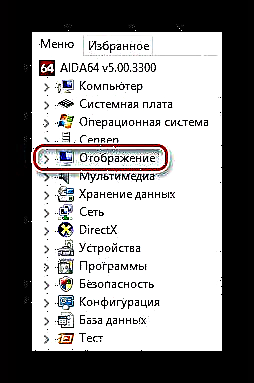
- ಗುಣಲಕ್ಷಣಗಳ ಡ್ರಾಪ್-ಡೌನ್ ಪಟ್ಟಿಯಲ್ಲಿ, ಬಟನ್ ಕ್ಲಿಕ್ ಮಾಡಿ ಜಿಪಿಯು.
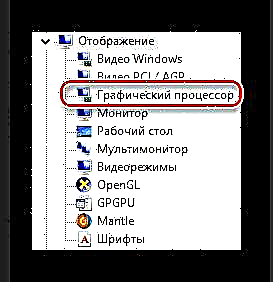
- ಅದರ ನಂತರ, ಕಾರ್ಯಕ್ರಮದ ಮುಖ್ಯ ವಿಂಡೋದಲ್ಲಿ ನಿಮ್ಮ ವೀಡಿಯೊ ಕಾರ್ಡ್ನ ಎಲ್ಲಾ ಗುಣಲಕ್ಷಣಗಳು ಕಾಣಿಸಿಕೊಳ್ಳುತ್ತವೆ, ಇದರಲ್ಲಿ ವೀಡಿಯೊ ಮೆಮೊರಿಯ ಪ್ರಕಾರವೂ ಇರುತ್ತದೆ. ನೀವು ಅದನ್ನು ಗ್ರಾಫ್ನಲ್ಲಿ ವೀಕ್ಷಿಸಬಹುದು "ಟೈರ್ ಪ್ರಕಾರ".
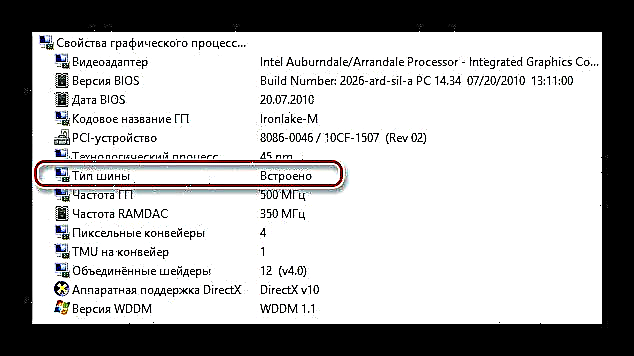
ಇದನ್ನೂ ಓದಿ: ಎಐಡಿಎ 64 ಅನ್ನು ಹೇಗೆ ಬಳಸುವುದು
ವಿಧಾನ 3: ಗೇಮ್- ಡಿಬೇಟ್.ಕಾಮ್
ಈ ಸೈಟ್ ಅನೇಕ ವೀಡಿಯೊ ಕಾರ್ಡ್ಗಳ ಪಟ್ಟಿಯನ್ನು ಅವುಗಳ ಗುಣಲಕ್ಷಣಗಳ ಪಟ್ಟಿಯನ್ನು ಹೊಂದಿದೆ. ವೀಡಿಯೊ ಅಡಾಪ್ಟರ್ ಹೆಸರಿನಿಂದ ಅನುಕೂಲಕರ ಹುಡುಕಾಟವು ಈ ಪ್ರಕ್ರಿಯೆಯನ್ನು ತ್ವರಿತ ಮತ್ತು ಸುಲಭಗೊಳಿಸುತ್ತದೆ. ನಿಮ್ಮ ಕಂಪ್ಯೂಟರ್ನಲ್ಲಿ ಯಾವುದೇ ಪ್ರೋಗ್ರಾಂಗಳನ್ನು ಸ್ಥಾಪಿಸಲು ನೀವು ಬಯಸದಿದ್ದರೆ, ಈ ವಿಧಾನವು ಸರಿಯಾಗಿರುತ್ತದೆ.
ಗೇಮ್- ಡಿಬೇಟ್.ಕಾಂಗೆ ಹೋಗಿ
- ಮೇಲಿನ ಲಿಂಕ್ ಬಳಸಿ ನಾವು ನಿರ್ದಿಷ್ಟಪಡಿಸಿದ ಸೈಟ್ಗೆ ಹೋಗುತ್ತೇವೆ, ಸಾಲಿನ ಮೇಲೆ ಕ್ಲಿಕ್ ಮಾಡಿ "ಗ್ರಾಫಿಕ್ಸ್ ಕಾರ್ಡ್ ಆಯ್ಕೆಮಾಡಿ ...".

- ಡ್ರಾಪ್-ಡೌನ್ ಸರ್ಚ್ ಎಂಜಿನ್ನಲ್ಲಿ, ನಮ್ಮ ವೀಡಿಯೊ ಕಾರ್ಡ್ನ ಹೆಸರನ್ನು ನಮೂದಿಸಿ. ಮಾದರಿಯನ್ನು ನಮೂದಿಸಿದ ನಂತರ, ಸೈಟ್ ವೀಡಿಯೊ ಅಡಾಪ್ಟರುಗಳ ಹೆಸರಿನೊಂದಿಗೆ ಪಟ್ಟಿಯನ್ನು ನೀಡುತ್ತದೆ. ಅದರಲ್ಲಿ, ನಿಮಗೆ ಅಗತ್ಯವಿರುವದನ್ನು ನೀವು ಆರಿಸಬೇಕು ಮತ್ತು ಅದರ ಮೇಲೆ ಕ್ಲಿಕ್ ಮಾಡಿ.

- ಗುಣಲಕ್ಷಣಗಳೊಂದಿಗೆ ತೆರೆದ ಪುಟದಲ್ಲಿ, ನಾವು ಹೆಸರಿನೊಂದಿಗೆ ಟೇಬಲ್ ಅನ್ನು ಹುಡುಕುತ್ತೇವೆ "ಮೆಮೊರಿ". ಅಲ್ಲಿ ನೀವು ರೇಖೆಯನ್ನು ನೋಡಬಹುದು “ಮೆಮೊರಿ ಪ್ರಕಾರ”, ಇದು ಆಯ್ದ ವೀಡಿಯೊ ಕಾರ್ಡ್ನ ವೀಡಿಯೊ ಮೆಮೊರಿಯ ಪ್ರಕಾರದ ನಿಯತಾಂಕವನ್ನು ಹೊಂದಿರುತ್ತದೆ.
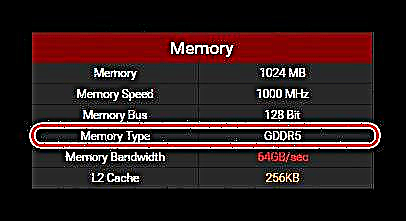
ಇದನ್ನೂ ನೋಡಿ: ಕಂಪ್ಯೂಟರ್ಗೆ ಸೂಕ್ತವಾದ ವೀಡಿಯೊ ಕಾರ್ಡ್ ಆಯ್ಕೆ
ಕಂಪ್ಯೂಟರ್ನಲ್ಲಿ ಯಾವ ರೀತಿಯ ವೀಡಿಯೊ ಮೆಮೊರಿಯನ್ನು ವೀಕ್ಷಿಸುವುದು ಮತ್ತು ಈ ರೀತಿಯ RAM ಯಾವುದಕ್ಕೆ ಕಾರಣವಾಗಿದೆ ಎಂಬುದನ್ನು ಈಗ ನಿಮಗೆ ತಿಳಿದಿದೆ. ಸೂಚನೆಗಳನ್ನು ಅನುಸರಿಸುವಾಗ ನಿಮಗೆ ಯಾವುದೇ ತೊಂದರೆಗಳಿಲ್ಲ ಎಂದು ನಾವು ಭಾವಿಸುತ್ತೇವೆ ಮತ್ತು ಈ ಲೇಖನವು ನಿಮಗೆ ಸಹಾಯ ಮಾಡಿದೆ.